Trailheadを見ながら自動起動フローの作成を試してみました。
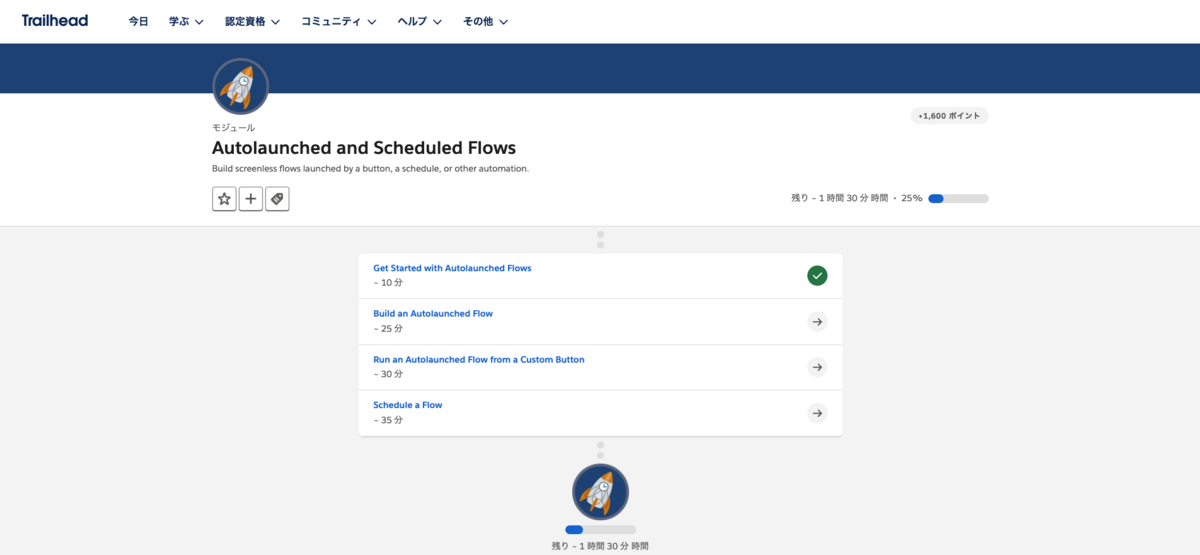
フロー作成時に自動起動フローを選択。
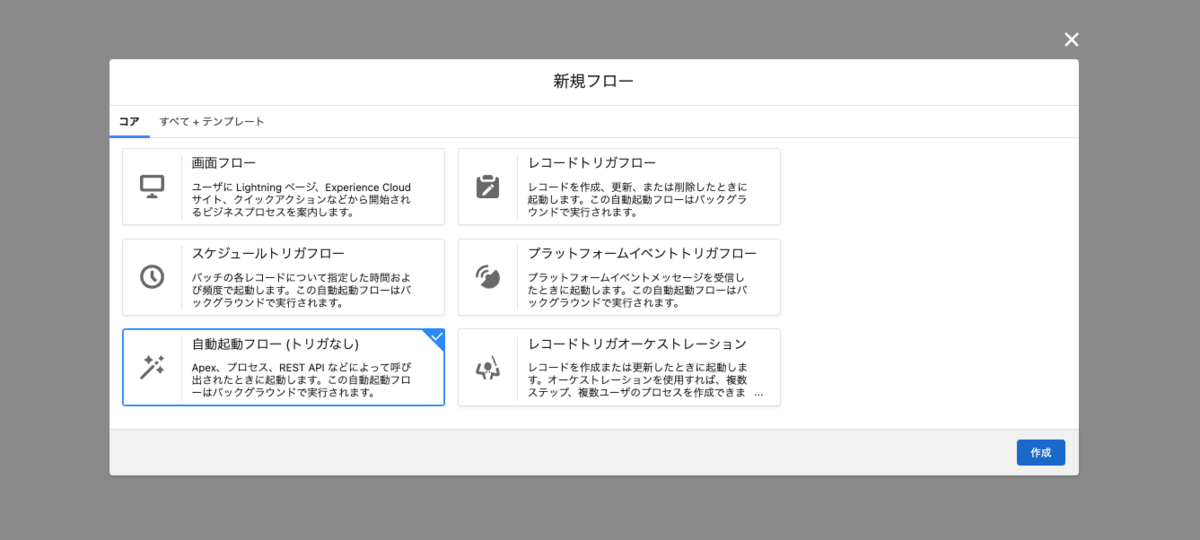
テキスト型の変数を作成。入力で使用可能にチェックをつける。
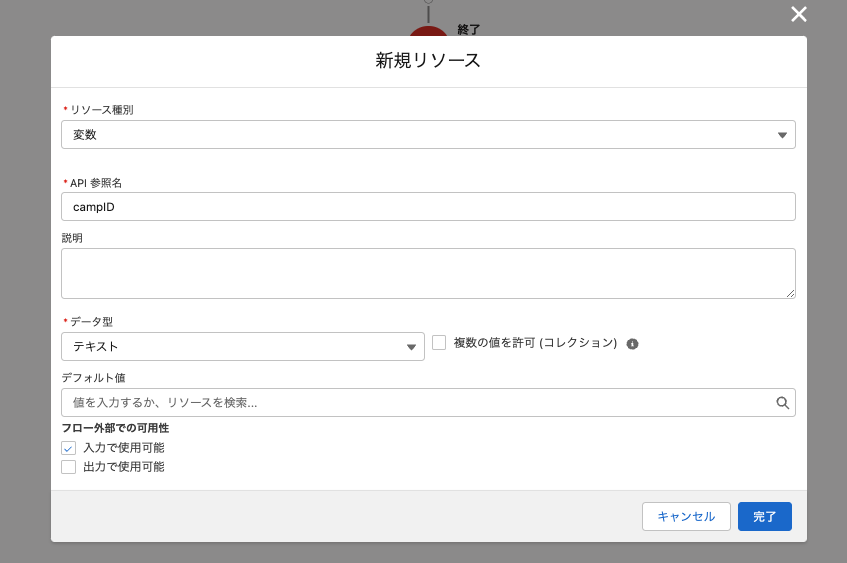
変数をもう一つ作成。
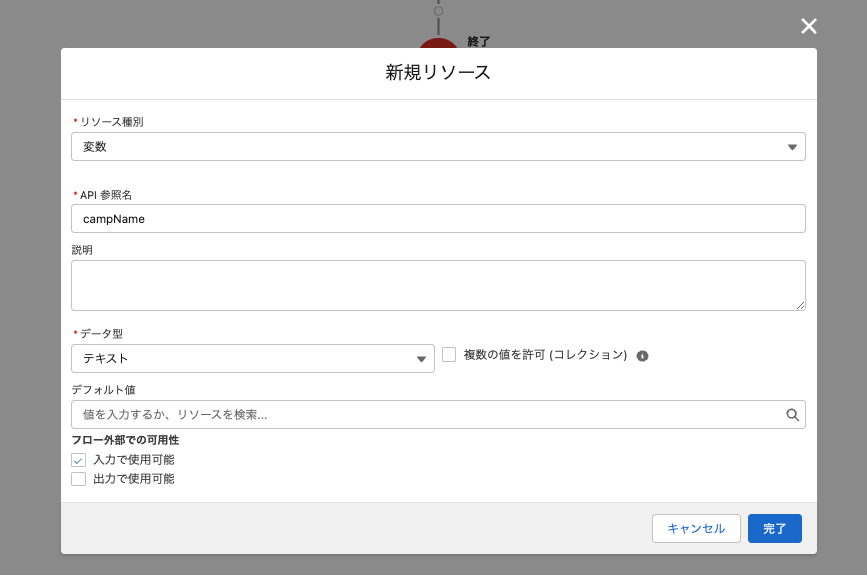
後2つ作成。全部で4つ作成したらひとまずOK。
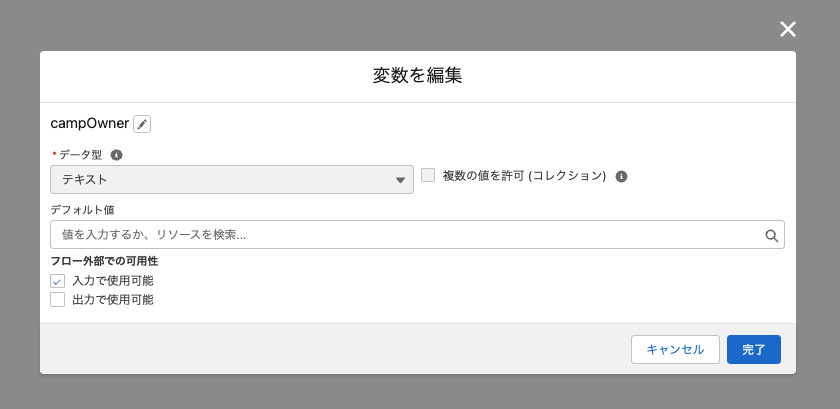

レコードを作成の要素を追加します。(キャンペーンの作成)

設定結果。保存して有効化します。
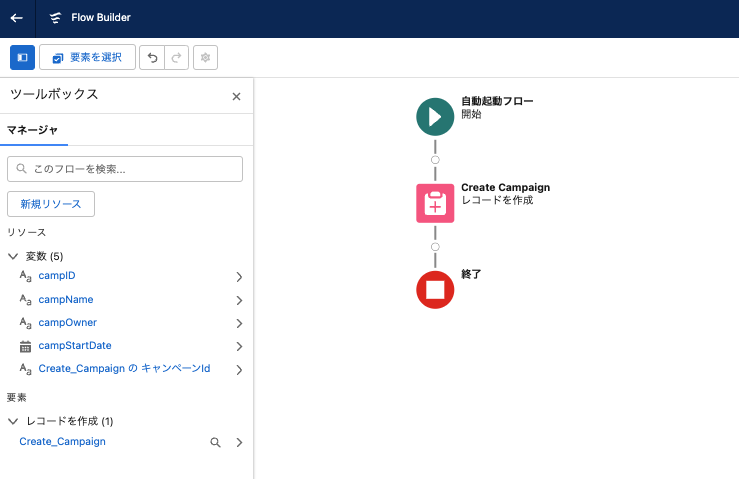
ちょっとミスしてました。

Nameにセットする値は固定文字列の「Child of」と変数でした。
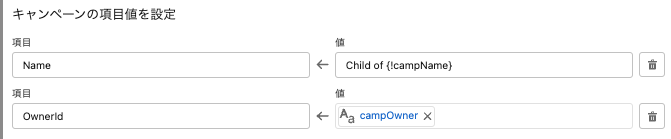
これで正しく設定できたことを確認。

フローの一覧ページの▼ボタンをクリックして詳細ページのリンクを選択します。フローの詳細ページが表示されますが、このページのURLが次の設定で必要になる情報です。
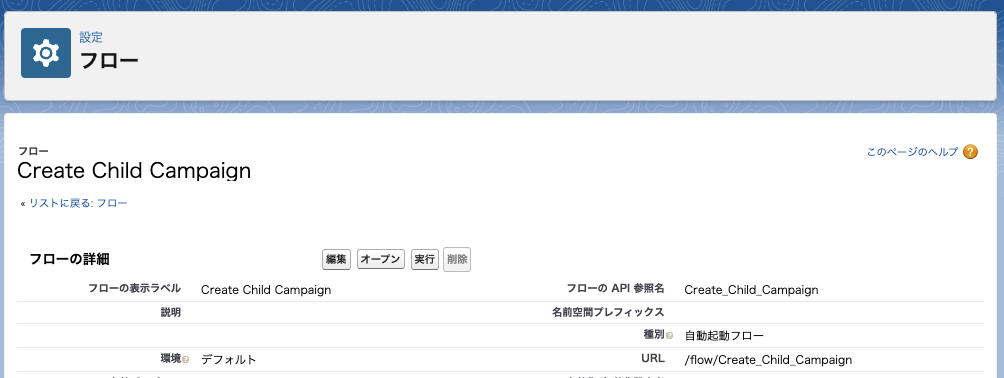
URL /flow/Create_Child_Campaign
キャンペーンオブジェクトの設定ページでカスタムボタンを作成します。
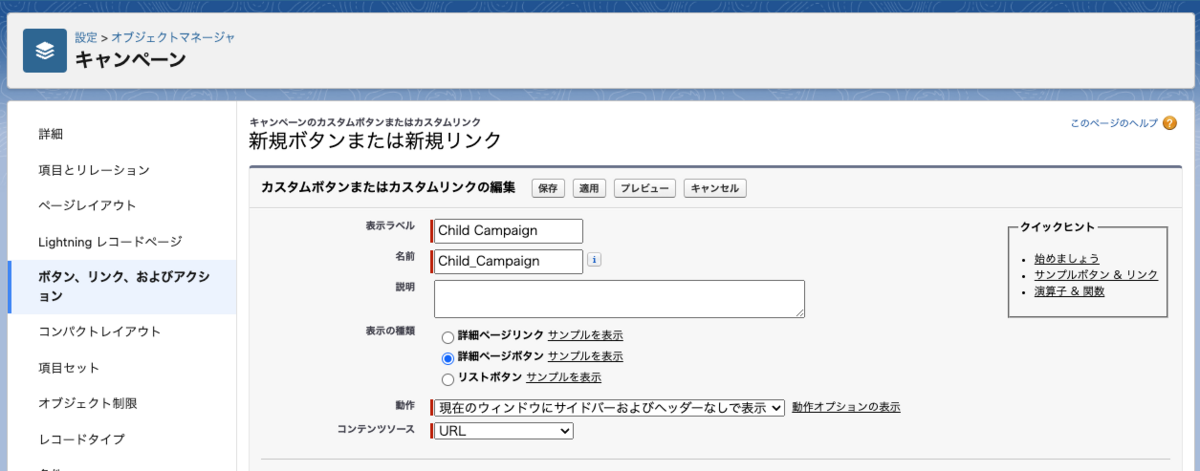
カスタムボタンの構文は次のようにします。

/flow/Create_Child_Campaign?campID={!Campaign.Id}&campName={!Campaign.Name}&campOwner={!Campaign.OwnerId}&campStartDate={!TEXT(Campaign.StartDate)}&retURL=/{!Campaign.Id}
強調表示パネルの動的アクションを有効化します。ページレイアウトベースで開始します。

設定するとこんな感じ。

アクションを追加ボタンで作成したカスタムボタンを追加します。

Lightningページを保存して有効化。これで設定作業完了です。
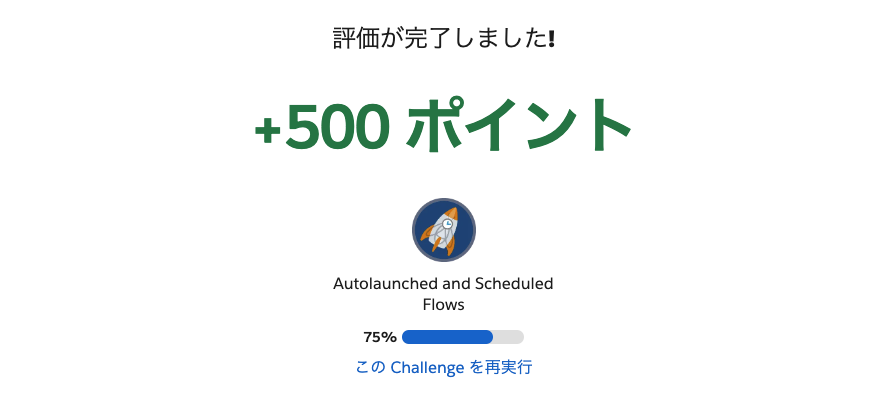
動作確認
今回は挙動に興味があったので動作チェックしてみます。キャンペーンのページで作成したカスタムボタンをクリック。

処理中の画像が表示されたあとに画面リフレッシュが実行されて、フロー経由でキャンペーンレコードを作成できました。
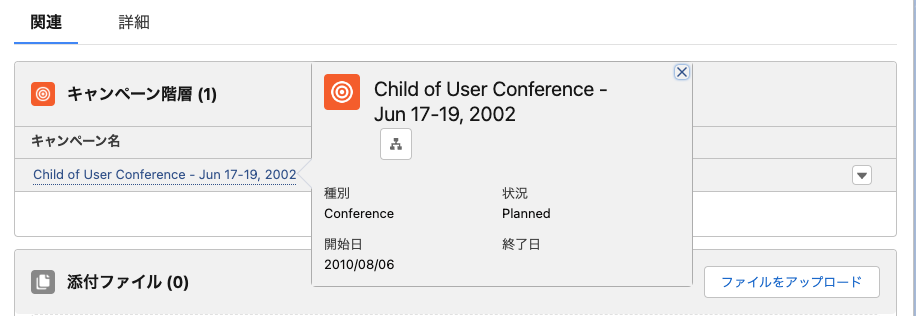
Trailheadの自動起動フローの作成はこんな感じでした。カスタムボタンからフローを呼び出すこの方法はいろいろ使えそうです。